
Innehållsförteckning:
- Författare John Day [email protected].
- Public 2024-01-30 12:45.
- Senast ändrad 2025-01-23 15:11.




Hej alla välkomna till våra nya instruktörer dagens projekt är en mini CNC -plotter som har tillverkats med gamla återvunna repmaterial så låt oss se hur det är gjort
Steg 1: Gör axeln för plotteren





Först och främst började vi med att rädda stegmotorsreglage från gamla CD-DVD-enheter, eftersom vi kommer att använda dem som våra x- och y-axelvagnar
Steg 2: Bygga basen eller strukturen



Jag använder 5 mm tjockt ACP -ark för att bygga huvudbasen för Potter sedan monterade jag reglagen på den med hjälp av några bultar och muttrar i kombination med några brickor och delar av gammal skisspenna för att göra en förhöjd plattform för x -axel, vi använde också en vinkelkonsol för att hålla y-axeln stadigt vinkelrätt mot basen med detta gjort vårt x och y-axeln är klar nu, låt oss gå till ett annat steg
Steg 3: Bygga kretsloppet




Nu som vanligt behöver du definitivt en krets för att driva vårt skydd för förarna jag har gått för A4988 och för mikrokontrollern och arduino -kortet mer specifikt och arduino Nano som jag måste reparera eftersom det var en bärgad som jag har fått gratis från min vän du kan se hur jag kunde reparera det i en av mina tidigare videor, därför innehåller det totala materialet en Servo arduino board A4988 drivers2 kondensatorer 100 (uf) microfarad vardera och aldrig desto mindre en perfboard
Steg 4: Lödning



nu var det dags att bygga drivkretsen för projektet så jag började lödda allt på ett stycke perfboard och det var en lång och tråkig process och det tog mig cirka 30 minuter att lödda allt perfekt till perfboard men jag var för mycket upphetsad för att slutföra det så glömde jag tröttheten och fortsatte …
Steg 5: Stabilisering av maskinen




Därefter fick jag veta att min maskin inte förblir stabil på grund av olika storlek på bultar och muttrar, så jag la till bitar av termolok från gamla förpackningsmaterial som jag hade lagt runt med lite varmt lim för att göra det stabilt
Steg 6: Gör servovagnarna



Nu behöver vi någon form av mekanism för att prata pennan upp och ner för att hjälpa oss att skriva så jag gick för att göra denna mycket enkla mekanism (du kan se tydliga bilder ovan) för att göra samma jobb som har gjorts av några bitar av ACP -ark och en servo, i kombination med en fjäder och en stång
Steg 7: Slutförande av hårdvara



Därefter limmade jag servomekanismen på y -axeln och lade också till en 12 -voltsadapter för att ansluta till en 12v -strömadapter för a4988 -drivrutiner för att driva plotteren medan jag valde USB för att driva själva arduinoen.
Steg 8: PROGRAMVARA

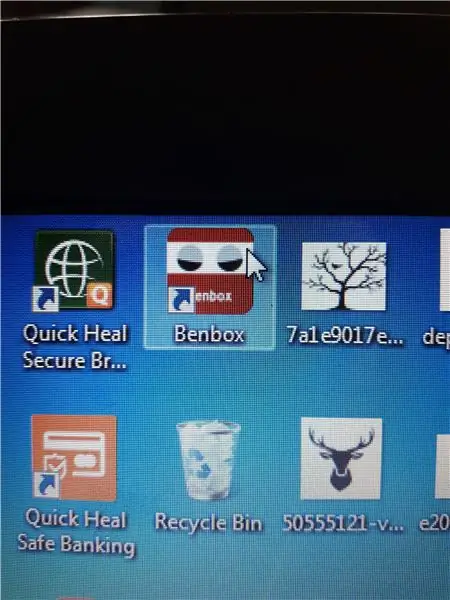
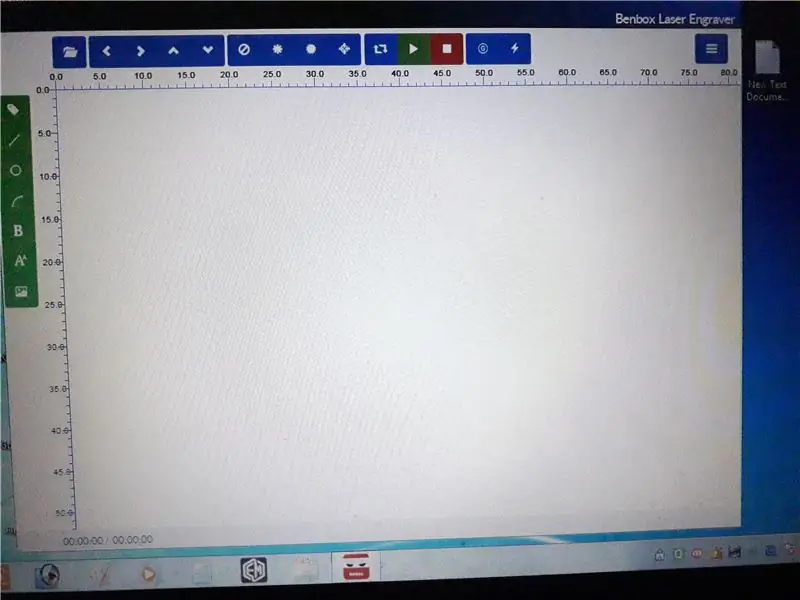
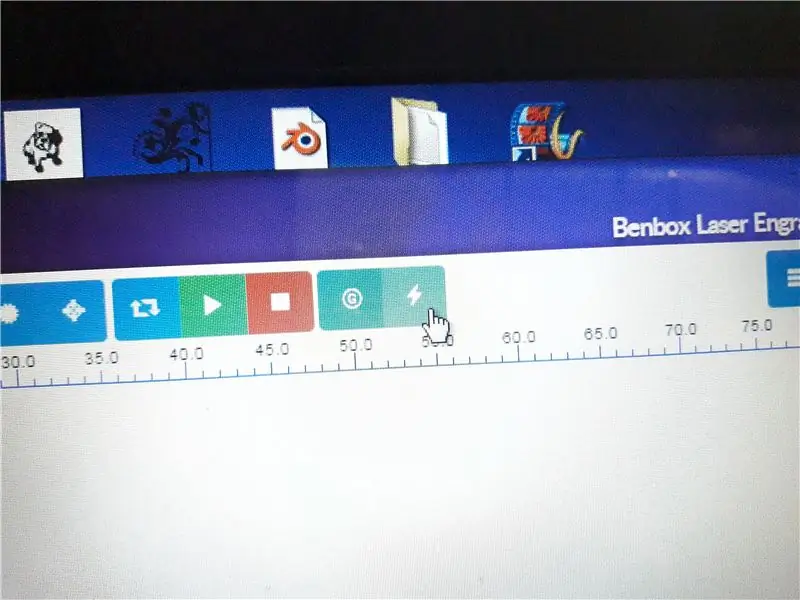
nästa del kommer programvarudelen vi måste först installera programvara som kallas benbox -programvara och uppdatera filmprogrammet som tillhandahålls till arduino, därefter måste du göra samma inställningar som jag har gjort kan du se på bilden ovan
Steg 9: Skriva ut bilderna

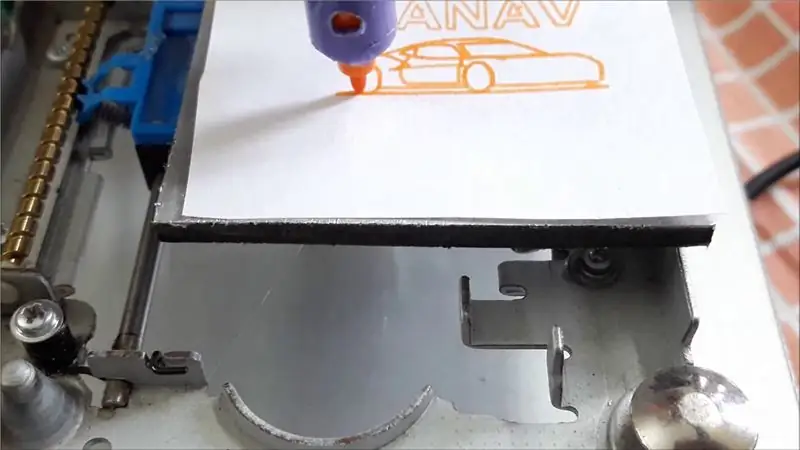

nu är vårt projekt på väg att slutföra, välj bara de bilder du vill skriva ut, ändra storlek på det som du behöver det, orsaken till att vi valde denna programvara var att eftersom vi inte behöver konvertera bilderna till G -koden först mycket tid kan vi också ändra storlek på bilderna mycket enkelt och vi kan också skriva ut dem i vilken hastighet som helst med hjälp av användarvänliga knappar och instruktioner
Steg 10: LYCKA
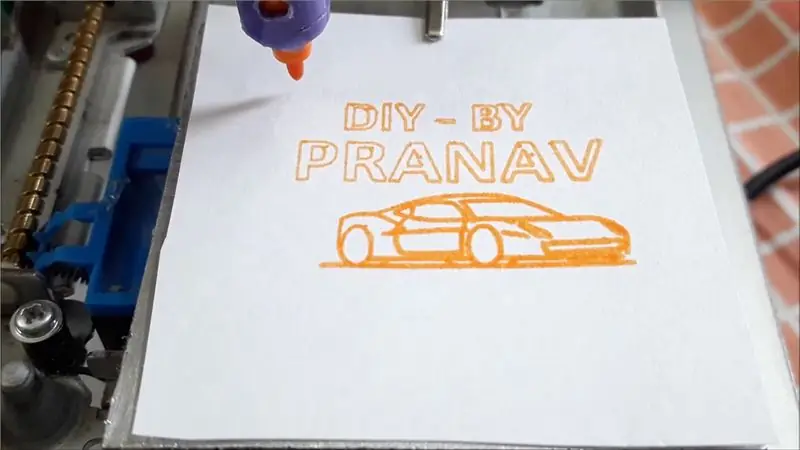



Nu kan du skriva ut bilder, bilder, teckningar, text och vektorer osv … för att få exakta kopior av dem borde jag berätta att det är väldigt effektivt och väldigt attraktivt att leka med. Jag är säker på att du måste ha lärt dig något av det Tack för att du gav din tid att läsa mina instruktioner, vänligen lämna dina kommentarer och tvivel nedan och dela gärna om du lyckades, håll utkik, träffa dig i nästa kommer snart:)
Rekommenderad:
Konverteringssats för USB -skrivmaskin: 9 steg (med bilder)

USB Typewriter Conversion Kit: Det är något mycket magiskt med att skriva på de gamla skolans manuella skrivmaskiner. Från det tillfredsställande snäppet av de fjäderbelastade tangenterna, till glansen av de polerade kromaccenterna, till de skarpa märkena på den utskrivna sidan, ger skrivmaskiner en su
Skrivmaskin dator tangentbord: 13 steg (med bilder)

Skrivmaskinens datorns tangentbord: En skrivmaskin som är ett datortangentbord? Eller ett datortangentbord som är en skrivmaskin? Världen kanske aldrig vet. Oavsett, med hjälp av en av dessa medför en viss oro som normalt inte finns i att skriva sitt eget namn. För att inte tala om, det är någonsin så
DIY CNC -skrivmaskin med GRBL: 16 steg

DIY CNC-skrivmaskin med GRBL: I det här projektet kommer jag att visa dig hur du enkelt bygger din egen billiga Arduino CNC-plotter med gratis och öppen källkodsprogramvara! Jag har stött på många handledning som förklarar hur du bygger din egen CNC -plotter, men inte en enda som förklarar i de
Skrivmaskin Vänd plotter: 4 steg (med bilder)

Skrivmaskin Turned Plotter: Ursäkta de dåligt skrivna instruerbara. Jag har inte mycket tid nuförtiden och tänkte inte skriva en när jag arbetade med projektet. För några månader sedan gjorde jag en CD -romplotter för mina döttrar. Se bifogade ett par bilder (
Hur man byter band för skrivmaskin: 8 steg (med bilder)

Hur man byter band på skrivmaskinen: Jag har använt en skrivmaskin i lite mer än ett år nu, men jag kan fortfarande komma ihåg svårigheten att behöva byta band för första gången. När jag såg att denna webbplats inte hade en genomgång som skulle hjälpa någon att
